Hiện nay, hầu hết các trình duyệt web đều cho phép người dùng tự động xóa dữ liệu khi đóng trình duyệt web, mà bạn không cần xóa dữ liệu trình duyệt theo cách thủ công.
Tại sao bạn cần xoá dữ liệu duyệt web
Như bạn biết thì tất cả các trình duyệt web đều lưu lại dữ liệu khi người dùng lướt web như lịch sử truy cập, cookie, lịch sử tìm kiếm, mật khẩu tài khoản…. Để bảo mật thông tin cá nhân khi dùng trình duyệt, ngoài việc mở tab ẩn danh trên trình duyệt, bạn cần xóa dữ liệu hoàn toàn tự động khi đóng trình duyệt mà không cần xóa theo cách thủ công. Bài viết dưới đây sẽ hướng dẫn bạn đọc cách tự động xóa dữ liệu trên trình duyệt web phổ biến hiện nay.
Cookies là các tập tin được trang web người dùng truy cập tạo ra. Cookie giúp trải nghiệm trực tuyến của bạn dễ dàng hơn bằng cách lưu thông tin duyệt web. Với Cookies, các trang web có thể duy trì trạng thái đăng nhập của bạn, ghi nhớ tùy chọn trang web và cung cấp nội dung phù hợp với vị trí của người dùng. Như vậy, Cookies thường được sử dụng để lưu lại thông tin của người dùng trên trình duyệt web (nguồn internet).

Bên cạnh mặt tiện lợi thì cookies cũng có mặt trái của nó khi có thể bị khai thác nhất là các trang web quảng cáo tận dụng để theo dõi hành vi sử dụng của bạn. Chính vì vậy, bạn nên xóa cookies sau mỗi lần duyệt web để bảo vệ sự riêng tư.
Cách tự động xóa dữ liệu duyệt web trên Chrome
Người dùng Chrome có thể cho trình duyệt xóa cookies và dữ liệu trang web tự động hay chỉ trang web cụ thể mỗi khi đóng cửa sổ bằng một tính năng có sẵn.
Đây là tính năng mới của Chrome 83, trình duyệt giờ đây có thể xóa cookies và dữ liệu trang web sau khi duyệt web xong. Đặc biệt, bạn có thể chỉ định cho trình duyệt chỉ xóa cookies của trang web cụ thể nào đó.
Thông thường, bạn chỉ cần vào Clear Browser Data (Ctrl + Shift + Del) để xóa nhưng từ phiên bản Chrome 83, cookie và dữ liệu trang web có thể xóa tự động sau khi trình duyệt đóng lại.
Để biết cách thực hiện như thế nào, bạn làm theo như sau.
Bước 1: Bạn bảo đảm trình duyệt Chrome đang ở phiên bản 83 trở lên. Hay vào chrome://settings/help để kiểm tra và thưc hiện cập nhật.
Bước 2: Mở Chrome và nhập chrome://settings/cookies vào thanh địa chỉ > bấm Enter.
Bước 3: Bạn chọn lựa chế độ xóa cookies muốn sử dụng.
– Xóa toàn bộ: Nếu bạn muốn cookie và dữ liệu tất cả trang web truy cập được xóa hết thì bật Clear cookies and site data when you quit Chrome.

– Chỉ xóa trang web cụ thể: Tùy chọn này cho phép bạn giữ và xóa cookies trang web mong muốn.
- Bấm Add tại Always clear cookies when windows are closed.
- Nhập tên miền trang web (chẳng hạn abc.com).
- Bấm Add.
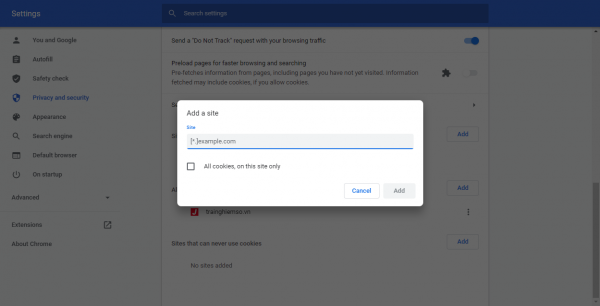
Nếu muốn chỉnh sửa, gỡ bỏ thậm chí không cho (Block) trang web sử dụng cookies bạn chỉ cần bấm nút ba chấm để thực hiện.
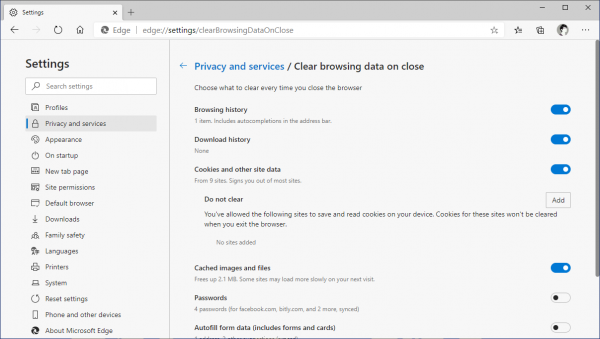
Mình thấy việc bổ sung tính năng xóa cookies tự động của Chrome rất đáng khích lệ. Tuy nhiên, nếu so với Microsoft Edge Chromium thì Chrome không có nhiều chọn lựa thành phần được xóa tự động. Hy vọng, Chrome sẽ sớm học hỏi đối thủ để mang thêm sự hữu ích và tiện lợi của trình duyệt cho người dùng.
Ngoài cách trên, bạn có thể dùng một số tiện ích mở rộng cho Chrome để xoá tự động. Tiện ích đầu tiên mình muốn giới thiệu là Smart Clean. Đây là một tiện ích mở rộng dọn dẹp khá hay, nó hỗ trợ xóa dữ liệu duyệt web chỉ với một click chuột sau khoảng thời gian đã cài đặt.
Cài đặt xong, bạn nhớ tìm và ghim Smart Clean trong Extensions ra bên ngoài thanh công cụ trình duyệt. Với Smart Clean, bạn có thể thực hiện dọn dẹp bằng cách bấm vào biểu tượng Smart Clean trên thanh công cụ trình duyệt và chọn dữ liệu muốn xóa:
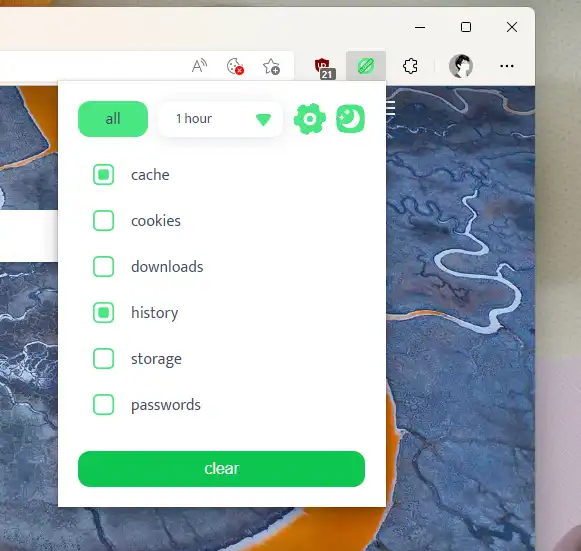 – Cache: Bộ nhớ đệm (tùy chọn chọn sẵn).
– Cache: Bộ nhớ đệm (tùy chọn chọn sẵn).
– Cookies: Cookie của trang web.
– Downloads: Danh sách file tải xuống.
– History: Lịch sử duyệt web.
– Storage: Lưu trữ cục bộ.
– Passwords: mật mã đã lưu.
Sau đó, bạn chọn khoản thời gian xóa bắt đầu. Mặc định là trong 1 giờ, bạn bấm 1 hour, bạn chọn all time nếu muốn xóa từ khi bắt đầu cho tời hiện tại. Sau đó, bạn bấm nút Clear để dọn dẹp.
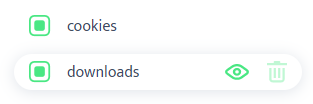 Lưu ý: Khi bạn rê chuột lên dữ liệu bất kỳ sẽ thấy một hoặc cả hai biểu tượng là hình con mắt con mắt và thùng rác. Thí dụ, rê chuột lên biểu tượng con mắt tại history thì nó sẽ mở trang History của trình duyệt, còn bấm biểu tượng thùng rác thì tiện ích chỉ xóa lịch sử duyệt web của trình duyệt.
Lưu ý: Khi bạn rê chuột lên dữ liệu bất kỳ sẽ thấy một hoặc cả hai biểu tượng là hình con mắt con mắt và thùng rác. Thí dụ, rê chuột lên biểu tượng con mắt tại history thì nó sẽ mở trang History của trình duyệt, còn bấm biểu tượng thùng rác thì tiện ích chỉ xóa lịch sử duyệt web của trình duyệt.
Một tiện ích khác cũng rất hay là Close & Clean. Nó giống như tính năng trên Microsoft Edge nhưng Close & Clean mang nhiều tùy chọn hữu ích hơn. Chẳng hạn, Close & Clean sẽ hỏi trước khi đóng và xóa, bạn có thể loại trừ không xóa và đóng tab ghim, tùy chọn dữ liệu muốn xóa,…
ài đặt xong, bạn bấm chuột phải lên biểu tượng Close & Clean trên thanh công cụ trình duyệt web > chọn Options để thiết lập hoạt động và dữ liệu muốn xóa.
– Close & Clean Settings: Bạn chọn hành động với trình duyệt khi click vào biểu tượng tiện ích.
- Close all: Đóng tất cả các tab, cửa sổ trình duyệt.
- Close all except pinned: Đóng tất cả các tab, cửa sổ trình duyệt ngoại trừ tab ghim (nên gom vào chung một cửa sổ).
- Don’t close current tab: Không đóng tab gần đây.
- Don’t close Chrome: Không đóng.
- Ask for confirmation: Hỏi trước khi hành động.
Với chế độ ẩn danh, bạn phải bật Close & Clean hoạt động trong chế độ này thì tính năng mới sử dụng được.
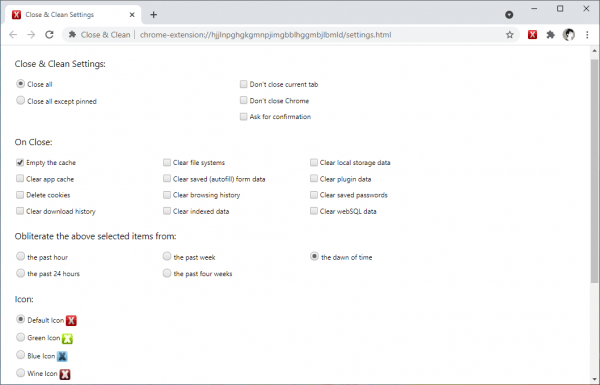
Tiện ích cuối cùng mình muốn giới thiệu là Clean Master.
Clean Master rất dễ sử dụng. Bạn bấm vào biểu tượng tiện ích trên thanh công cụ > chọn lượng lịch sử muốn xóa (Time Period) > bấm Clean để xóa những thành phần thiết lập mặc định.

Tiện ích cho phép bạn xóa các thành phần sau:
- Application Cache: Xóa bộ nhớ đệm trang web.
- Cached Images and Files: Xóa bộ nhớ đệm trình duyệt.
- Cookies: Xóa cookie trình duyệt được sửa đổi trong một khung thời gian cụ thể.
- Download History: Xóa danh sách file tải xuống.
- Website File Systems: Xóa dữ liệu hệ thống file trang web.
- Autofill form Data: Xóa dữ liệu biểu mẫu được lưu trong trình duyệt.
- Browsing History: Xóa lịch sử duyệt web.
- IndexedDB Data: Xóa dữ liệu trang web được lập chỉ mục.
- Local Storage Data: Xoá lịch sử web cục bộ.
- Plugin Data: Xóa dữ liệu lưu trữ plugin của trình duyệt.
- Saved Passwords: Xóa mật khẩu được lưu trong trình duyệt.
- Web SQL Data: Xóa dữ liệu Web SQL.
Xem thêm: Top 6 tiện ích Chrome xoá nhanh dữ liệu duyệt web tự động
Tự động xóa dữ liệu Firefox
Các bước tự động xoá dữ liệu Firefox rất đơn giản:
- Tại giao diện trên trình duyệt Firefox, chúng ta nhấn chọn vào biểu tượng 3 dấu gạch ngang rồi chọn Cài đặt.
- Nhấp vào mục Riêng tư & bảo mật bên trái.
- Tiếp đến nhìn sang bên cạnh tìm tới mục quản lý Cookie và dữ liệu trang, sau đó bạn tích chọn vào Xóa cookie và dữ liệu trang web khi đóng Firefox.

Cách xóa dữ liệu Cốc Cốc tự động
- Bạn nhấn vào chữ Cốc Cốc ở góc trái trên cùng rồi chọn Cài đặt.
- Chọn tiếp Quyền riêng tư và bảo mật.
- Nhìn sang bên phải cũng nhấn vào Cài đặt trang web, chọn Cookie và dữ liệu trang web.

- Sau đó bạn cũng bật tuỳ chọn Xóa cookie và dữ liệu trang web khi bạn thoát khỏi Cốc Cốc.

Tự động xóa dữ liệu Opera khi thoát trình duyệt
- Tại giao diện trình duyệt Opera người dùng nhấn vào biểu tượng Opera ở góc trái trên cùng rồi chọn Cài đặt trong danh sách hiển thị. Trong giao diện tiếp theo nhấn vào Nâng cao rồi chọn tiếp Quyền riêng tư & bảo mật.
- Tiếp đến nhấn vào Cài đặt trang web > Cookie và dữ liệu trang web. Cuối cùng cũng kích hoạt tùy chọn Xóa cookie và dữ liệu trang khi bạn thoát khỏi Opera.
Xoá dữ liệu đồng bộ trên Microsoft Edge
Một tính năng mới trên Microsoft Edge cho phép người dùng xóa tất cả dữ liệu (mật mã, dấu trang, bộ sưu tập,…) của tài khoản Microsoft đã lưu trong trình duyệt. Như bạn đã biết, trình duyệt Web Microsoft Edge cho phép người dùng đồng bộ hóa lịch sử, mật mã, mục yêu thích và dữ liệu trình duyệt khác trên các thiết bị đã đăng nhập của bạn. Hiện tại, Microsoft Edge có thể đồng bộ hóa các dữ liệu sau.
- Yêu thích.
- Cài đặt.
- Địa chỉ và dữ liệu tự động điền khác.
- Mật mã.
- Tiện ích mở rộng.
- Bộ sưu tập.
- Lịch sử (tương lai).
- Tab mở (tương lai).
Bạn có thể nhanh chóng bật và tắt đồng bộ hóa với tùy chọn Turn off sync trong cài đặt hồ sơ. Để thực hiện, bạn theo đường dẫn edge://settings/profiles/sync > bấm Turn off sync để tắt đồng bộ hóa và bật lại.

